Jos hiiren osoitin juuttuu, jokin alla olevista ratkaisuista auttaa
- Joskus hiiren osoitin voi juuttua näyttöjen väliin Windows 10:ssä tai 11:ssä.
- Kun näin tapahtuu, ratkaisu on paljon yksinkertaisempi kuin olisit voinut odottaa.
- Alla oleva opas sisältää ratkaisun, jonka tarvitset tämän ärsyttävän ja ruman tilanteen korjaamiseksi.

XASENNA NAPSAUTTAMALLA LATAA TIEDOSTOA
- Lataa ja asenna Fortect tietokoneellasi.
- Käynnistä työkalu ja Aloita skannaus löytääksesi viallisia tiedostoja, jotka aiheuttavat ongelmia.
- Napsauta hiiren kakkospainikkeella Aloita korjaus korjataksesi tietokoneesi turvallisuuteen ja suorituskykyyn vaikuttavia ongelmia.
- Fortectin on ladannut 0 lukijat tässä kuussa.
Monet käyttäjät houkuttelevat käyttämään useita näyttöjä tietokoneensa kanssa. Suurimman osan ajasta ihmiset ajattelevat selvästi moniajoa, kun taas toiset pitävät suunnittelusta.
Oli motivaatiosi mikä tahansa, olemme täällä auttamassa sinua tällaisissa tilanteissa. Tiedä vain, että Windows 11 on vielä nuori käyttöjärjestelmä ja paljon on vielä korjattavaa.
Jos sinun tarvitsee tietää kuinka automaattinen parannus poistetaan käytöstä Windows 11:ssä, tai tietoa miten tehtäväpalkki siirretään ylös tai sivulle Windows 11:ssä, tulit oikeaan paikkaan.
Tänään autamme kuitenkin sinua korjaamaan hiiren juuttumisen, kun käytät useita näyttöjä Windows 11 -laitteellasi.
Miksi hiiri juuttuu näyttöjen väliin?
Sinun pitäisi tietää se riippuen kahden näytön järjestelystä näytön asetuksissa ja miten ne ovat täsmälleen kohdakkain toistensa kanssa, saatat joutua siirtämään osoitinta ylös tai alas päästäksesi toiseen monitori.
Tämä on vielä totta, jos käyttämilläsi kahdella näytöllä ei ole samaa resoluutiota, mutta näin voi olla myös samalla resoluutiolla.
Joten alla olevassa oppaassa aiomme tarkastella, kuinka ratkaista nämä ongelmat Windows 11 -hiiriongelmien kanssa useilla näytöillä.
Kuinka korjaan Windows 11 -hiiren, jos se juuttuu useisiin näyttöihin?
- Lehdistö Voittaa + minä päästäkseen käsiksi asetukset.
- Valitse Järjestelmä -välilehteä ja napsauta sitten Näyttö.
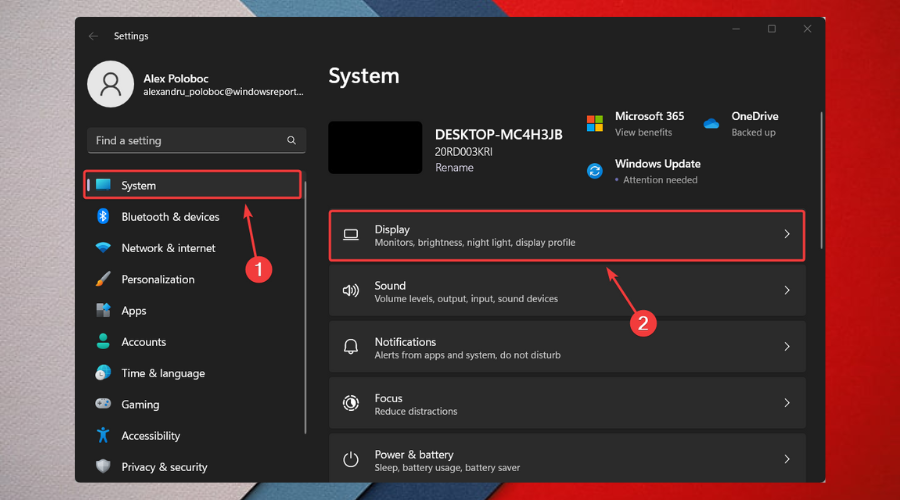
- Alla Useita näyttöjä, vaihda näyttöjä.
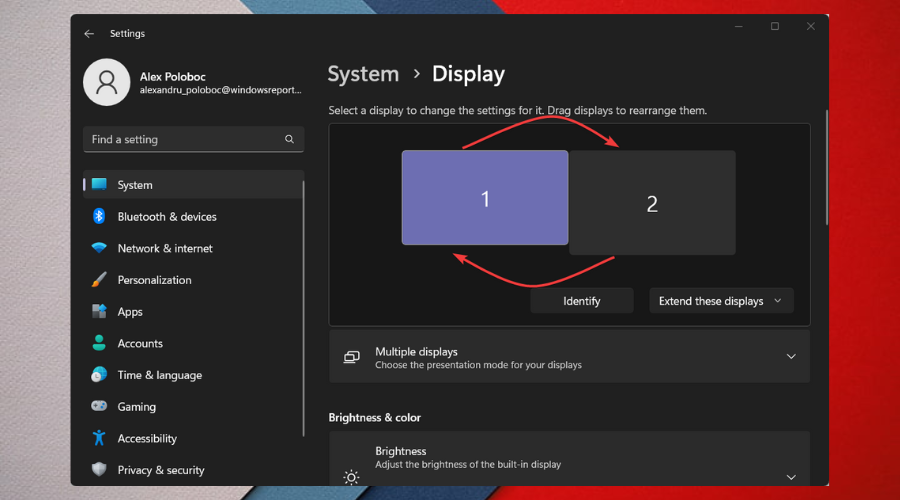
Saatat ajatella, että tällä ongelmalla on monimutkaisempi ratkaisu, mutta se ei todellakaan ole. Niin yksinkertaiselta kuin tämä näyttää, se on yhtä tehokas.
On myös ollut tapauksia, joissa näytöt, kuten näet yllä olevassa kuvassa, ovat toistensa yläpuolella.
Sinun tarvitsee vain vaihtaa näyttöjä, mutta muista pitää päänäyttösi sinisenä.
Muista tämä seuraavan kerran, kun sinä tai joku ystävistäsi on tilanteessa, jossa Windows-hiiri juuttuu jatkuvasti näyttöjen väliin
Onko rajoitettu kuinka monta näyttöä minulla voi olla Windows 11:ssä?
Olet ehkä odottanut meidän sanovan 5 tai 8, mutta itse asiassa Windows 11 antaa sinun käyttää niin monta näyttöä kuin haluat, kunhan grafiikkasuorittimesi pystyy käsittelemään sitä.
Muista myös, että useamman kuin yhden näytön käyttämisessä on lähes nolla riskiä, joten se riippuu todellakin siitä, minkä kanssa sinun on työskenneltävä.
Mutta jos hiiri juuttuu toissijaiseen näyttöön Windows 10/11:ssä, katso ohjeet yllä ja olet pian valmis.
Monet käyttäjät ovat itse asiassa ilmoittaneet, että heidän Windows 10/11 -hiiren osoitin juuttuu näytön kulmaan, joten päätimme tehdä tämän artikkelin erityisesti sinua varten.
Onko tämä opas auttanut sinua korjaamaan tämän ärsyttävän ongelman? Jaa kokemuksesi kanssamme alla olevassa kommenttiosassa.
Onko sinulla edelleen ongelmia?
Sponsoroitu
Jos yllä olevat ehdotukset eivät ratkaisseet ongelmaasi, tietokoneessasi saattaa esiintyä vakavampia Windows-ongelmia. Suosittelemme valitsemaan all-in-one-ratkaisun, kuten Fortect korjata ongelmat tehokkaasti. Asennuksen jälkeen napsauta vain Näytä&Korjaa -painiketta ja paina sitten Aloita korjaus.

